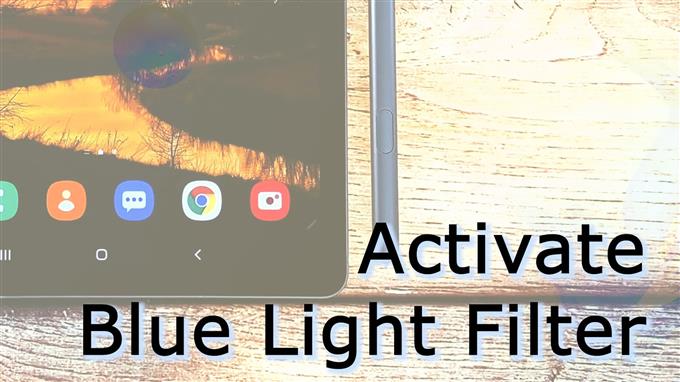Ez a bejegyzés megtanulja, hogyan kell konfigurálni a kék fényszűrőt úgy, hogy ütemezés szerint automatikusan aktiválódjon a Galaxy Tab S6-on. Olvassa tovább a részletesebb utasítások megtekintéséhez.
Kék fényszűrő és felhasználása
A kék fény szűrése elengedhetetlen a digitális szemfeszültség csökkentésében, és ezáltal megakadályozza, hogy a szemed annyira fáradt legyen. A kék fény tartós kitettsége a melatonin termelésének elnyomását eredményezheti a szervezetben. Amikor ez megtörténik, akkor nehezen fog jól aludni.
Erre az aggodalomra válaszul az okostelefon-gyártók vállalják, hogy új, kék fénybe integrált eszközöket dobnak piacra. Tehát a felhasználóknak csak annyit kell tenniük, hogy aktiválják ezt a funkciót a saját eszközeiken annak érdekében, hogy szemüket védjék az ilyen káros kék sugarak ellen.
Engedélyezve a kék fényszűrőt, a készülék képernyőjén megjelenő kék fény mennyisége csökken.
Ha kíváncsi arra, hogyan lehet elérni és kezelni ezt a funkciót a Galaxy Tab S6-on, feltérképeztem ezeket a későbbi utasításokat.
Könnyű lépések a kék fényszűrő konfigurálásához a Galaxy Tab S6-on
Szükséges idő: 8 perc
Az alábbiakban bemutatjuk a Galaxy Tab S6 kijelzőbeállításainak módosításának tényleges lépéseit, hogy a kék fényszűrő funkció önmagában aktiválódjon, amikor a megadott idő megérkezik. Ezek a lépések ugyanúgy alkalmazhatók más Samsung készülékekre is, amennyiben azok ugyanazon az Android verzión futnak, mint a Galaxy Tab s6.
- A kezdéshez csúsztassa felfelé a kezdőképernyő alját az Alkalmazások képernyő elindításához.
Az Alkalmazások képernyőn különböző alkalmazásikonok és parancsikonvezérlők láthatók.

- Keresse meg, majd koppintson a Beállítások ikonra.
Ezzel megnyílik a fő beállítások menü, kiemelve a be- és kikapcsolható alapvető és speciális funkciókat.

- Görgessen lefelé vagy felfelé további elemek megtekintéséhez, majd a folytatáshoz érintse meg a Kijelző elemet.
A táblagép kijelzőbeállításainak menüje jelenik meg legközelebb.

- Ebben a menüben láthatja a releváns beállításokat és szolgáltatásokat, beleértve a sötét mód beállításait, a fényerő szintjét, a kék fény szűrőjét, a képernyő módját és még sok mást.
A bemutató folytatásához koppintson a Kék fényszűrő elemre.
Egy másik képernyő nyílik meg a kék fényszűrő beállításokkal.
Itt találhatók a kapcsolók a szolgáltatás azonnali vagy ütemezett aktiválásához.
- A funkció azonnali engedélyezéséhez kapcsolja a következő kapcsoló bekapcsolásához a most bekapcsoláshoz.
Ezután a képernyő színe és megjelenése megváltozik, mivel a kék fény már szűrődik.

- A kék fényszűrő menetrend szerinti aktiválásához kapcsolja ki a kapcsolót a bekapcsolás után, majd engedélyezze a következő kapcsolót a bekapcsoláshoz ütemezés szerint.
Dönthet úgy, hogy engedélyezi a funkciót napnyugtától napkeltéig, vagy egyéni ütemezést állíthat be.

- Ez utóbbi eléréséhez érintse meg a gombot az Egyéni ütemezés kiválasztásához, majd módosítsa a kezdési és a befejezési idő értékét.
A kezdési idő az az idő, amikor a kék fényszűrő aktiválódni kezd, majd a befejezési idő az az idő, amikor deaktiválódik vagy kikapcsol.

- Ne felejtse el megérinteni a Kész elemet, miután elvégezte a szükséges változtatásokat a kezdési és a befejezési időben.
Ez fontos annak biztosításához, hogy a kék fényszűrő beállításainak összes legutóbbi módosítása elmentésre és alkalmazásra kerüljön.

Eszközök
- Android 10
Anyagok
- Samsung Galaxy Tab S6
Ha le szeretné tiltani a funkciót, csak ismételje meg ugyanazokat a lépéseket a kijelzőbeállításokhoz való visszatéréshez, majd nyissa meg és módosítsa a kék fényszűrő konfigurációját a táblagépen.
a splay beállításait, majd hozzáférhet és módosíthatja a táblagép kék fényszűrő konfigurációját.
Alternatív megoldások a káros kék fénykibocsátásokra
A beépített kék fénybeállításokon kívül az Android-eszközök, mint például a Tab S6, más kékfény elleni funkciókkal is rendelkeznek, amelyek szükség esetén használhatók. Ezek egyike az úgynevezett sötét mód vagy éjszakai mód funkció.
Ezeknek a funkcióknak a használata különösen ajánlott, különösen este, hogy elkerülje a fül- és okostelefon-sugárzás esetleges egészségügyi kockázatait.
Harmadik fél által gyártott képernyő-kiegészítők, mint például a képernyővédők, szintén alternatív forrásokként használhatók, mivel általában orvosilag minősített kék fényszűrőt integrálnak. Az ilyen képernyővédők használata tehát blokkolhatja a kék fénykibocsátást, miközben megőrzi a készülék kristálytiszta képernyőminőségét és színét.
És ez mindent lefed ebben a gyors bemutatóban.
Ha átfogóbb oktatóanyagokat és hibaelhárító videókat szeretne megtekinteni különböző mobileszközökön, látogasson el bátran AndroidHow csatorna bármikor a YouTube-on.
Remélem ez segít!
Olvasni is érdemes:
- 9 legjobb kék fényszűrő alkalmazás 2020-ban
- A Galaxy S20 kék fényszűrő aktiválása
- A Galaxy S20 képernyő időtúllépésének és fényerejének beállítása
- Éjszakai mód engedélyezése a Galaxy S9-en